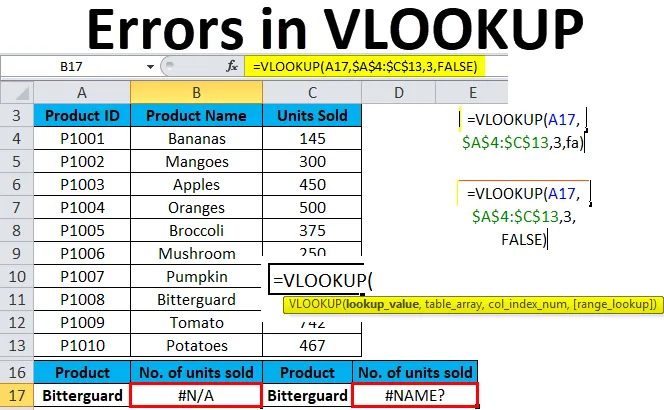
Exceli VLOOKUPi vead (sisukord)
- VLOOKUPi vead
- # 1 - VLOOKUPi parandamine # puudub viga
- # 2 - #VALUE vea parandamine VLOOKUPi valemis
- # 3- #NAME vea parandamine VLOOKUPi valemis
- # 4- VLOOKUPi parandamine ei tööta (probleemid, piirangud ja lahendused)
VLOOKUPi vead
VLOOKUP on väga kuulus valem kõigis Excelis saadaolevates otsinguvalemites. See funktsioon on üks keerukamaid Exceli funktsioone. Sellel on mitu piirangut ja spetsifikatsiooni, mis võivad põhjustada mitmesuguseid probleeme või tõrkeid, kui neid õigesti ei kasutata.
Selles artiklis käsitleme lihtsaid selgitusi VLOOKUPi probleemide ning nende lahenduste ja paranduste kohta.
Kui VLOOKUP ei tööta, on tavalised vead järgmised:
- VLOOKUP # puudub viga
- #VALUE viga VLOOKUPi valemites
- VLOOKUP #NAME viga
- VLOOKUP ei tööta (probleemid, piirangud ja lahendused)
# 1 - VLOOKUPi parandamine # puudub viga
See nr / puudub viga tähendab, et pole saadaval. Selle vea põhjuseks on järgmised põhjused:
- Funktsioonis valesti kirjutatud otsinguväärtuse argumendi tõttu
Peaksime alati kõigepealt kontrollima kõige ilmsemat. Vigatrüki või tüübi vead tekivad suurte andmekogudega töötamisel või kui otsinguväärtus trükitakse otse valemisse.
- Otsingu veerg ei ole tabelivahemiku esimene veerg
Üks VLOOKUPi kitsendusi on see, et ta saab väärtusi otsida ainult tabelimassiivi vasakpoolsest vasakust veerust. Kui teie otsimisväärtust pole massiivi esimeses veerus, kuvatakse sellel tõrge # N / A.
Näide nr 1
Võtame selle probleemi mõistmiseks näite.
Selle VLOOKUPi tõrked Exceli malli saate alla laadida siit - VLOOKUPi tõrked Exceli mallOleme andnud toote üksikasjad.
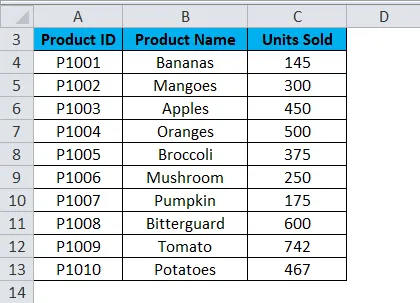
Oletame, et tahame hankida Bitterguardi jaoks müüdud ühikute arvu.
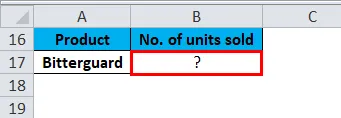
Nüüd rakendame selle jaoks VLOOKUPi valemit, nagu allpool näidatud:
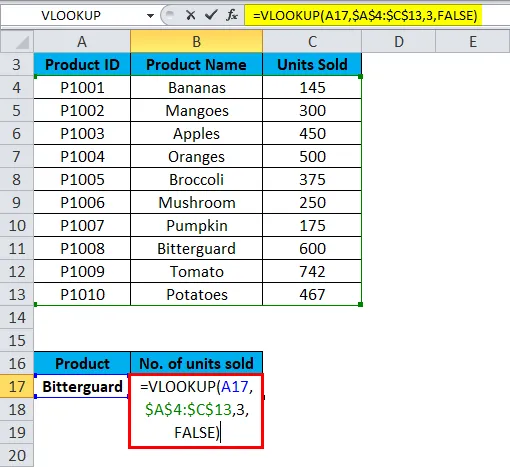
Ja see tagastab tulemuse # nr / viga.
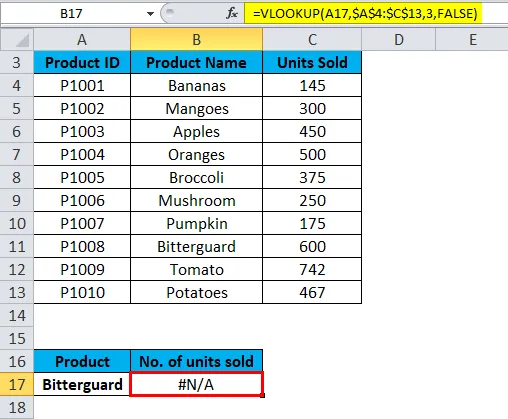
Kuna otsinguväärtus “Bitterguard” kuvatakse tabeli_massiivi vahemiku A4: C13 teises veerus (Toode). Selles olukorras otsib valem otsimisväärtust veerus A, mitte veerus B.
Lahendus VLOOKUPi jaoks # viga puudub
Selle probleemi saame lahendada, kohandades VLOOKUP-i õigele veerule viitamiseks. Kui see pole võimalik, proovige veerge teisaldada nii, et otsinguveerg on tabeli_massiivi vasakpoolseim veerg.
# 2 - #VALUE vea parandamine VLOOKUPi valemis
Valem VLOOKUP kuvab tõrke #VALUE, kui valemis kasutatud väärtus on vale andmetüübiga. Sellel #VALUE veal võib olla kaks põhjust:
Otsingu väärtus ei tohiks olla pikem kui 255 tähemärki. Kui see piir ületab, võib see tõrketa #VALUE.
Lahendus VLOOKUP #VALUE vea jaoks
Kasutades VLOOKUP-i asemel funktsioone INDEX / MATCH, saame sellest probleemist üle.
- Teise argumendina ei edastata õiget rada
Kui soovite kirjed teisest töövihikust valida, peate selle faili täieliku teekonna lõpule viima. See sisaldab töövihiku nime (koos laiendiga) nurksulgudesse () ja täpsustab seejärel lehe nime, millele järgneb hüüumärk. Kasutage selle kõige ümber apostrofeid, kui töövihiku või Exceli lehe nimi sisaldab tühikuid.
VLOOKUP-i teisest töövihikust koosneva täieliku valemi süntaks:
= VLOOKUP (otsingu väärtus, '(töövihiku nimi) lehe nimi'! Table_array, col_index_num, FALSE)
Kui midagi puudu või mõni valem puudub, siis VLOOKUPi valem ei tööta ja see tagastab tulemuses vea #VALUE.
# 3 - numbri #NAME vea parandamine VLOOKUPi valemis
See probleem ilmneb siis, kui olete funktsiooni nime või argumendi kogemata valesti kirjutanud.
Näide 2
Võtame jälle tootetabeli üksikasjad. Peame välja selgitama müüdud ühikute arvu seoses tootega.
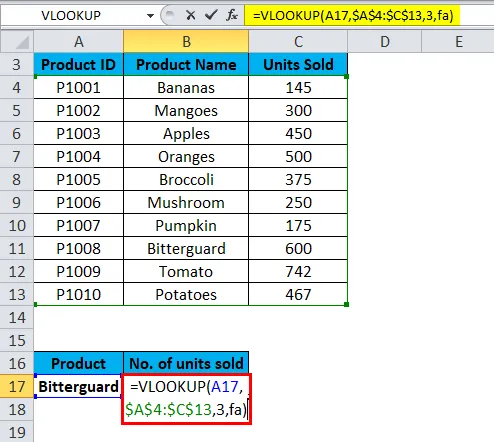
Nagu näeme, et oleme valesti kirjutatud valesti. Trükime vale asemel vale “fa”. Selle tulemusel saadakse viga #NAME.
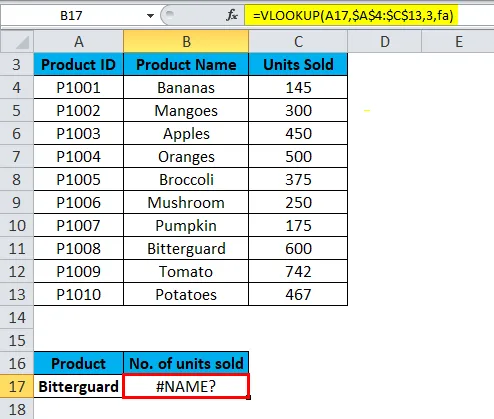
Lahendus VLOOKUP #NAME tõrke jaoks
Enne enteri vajutamist kontrollige valemi õigekirja.
# 4 - VLOOKUPi parandamine ei tööta (probleemid, piirangud ja lahendused)
VLOOKUPi valemil on rohkem piiranguid kui kõigil teistel Exceli funktsioonidel. Nende piirangute tõttu võivad tulemused sageli erineda oodatust. Selles jaotises käsitleme mõnda tavalist stsenaariumi, kui VLOOKUP-i funktsioon ebaõnnestub.
- VLOOKUP on tõstutundlik
Kui teie andmed sisaldavad mitut kirjet üla- ja alaosas, töötab VLOOKUP funktsioon mõlemat tüüpi juhtumite korral samamoodi.
- Tabelisse on sisestatud või eemaldatud veerg
Kui kasutate VLOOKUPi valemit uuesti ja olete andmestikus teinud mõned muudatused. Nagu lisatud uus veerg või kustutatud veerg, mõjutab see ka VLOOKUP-i funktsiooni tulemusi ja see ei tööta sel hetkel.
Kui lisate või kustutate andmestikus mõnda veergu, mõjutab see argumente table_array ja col_index_num.
- Valemi kopeerimisel võib see põhjustada tõrke
Kasutage tabeli $ array korral alati sisselogimisega $ absoluutset lahtrit. Seda saate kasutada, vajutades klahvi F4 . See tähendab tabeli viite lukustamist, nii et valemi teise lahtrisse kopeerimisega see ei tekita probleeme.
VLOOKUP-i tõrgete meeldejätmine
- Tabelis tuleks numbritega lahtrid vormindada numbrina, mitte tekstina.
- Kui teie andmed sisaldavad tühikuid, võib ka see põhjustada tõrke. Kuna me ei leia neid täiendavaid tühikuid, mis on andmekogumis saadaval, eriti kui töötame suure hulga andmetega. Seega saate funktsiooni TRIM kasutada, pakkides üles argumendi Lookup_value.
Soovitatavad artiklid
See on olnud VLOOKUPi vigade juhend. Siin käsitleme VLOOKUP-i vigade parandamist koos praktiliste näidete ja allalaaditava excel-malliga. Võite vaadata ka meie teisi soovitatud artikleid -
- VLOOKUP-i funktsiooni juhend Excelis
- ISERROR Exceli funktsioon koos näitega
- IFERROR Funktsioon Excelis
- Teage enamlevinud Exceli vigade kohta